组态王最常用知识库集锦
- 格式:pdf
- 大小:386.42 KB
- 文档页数:36


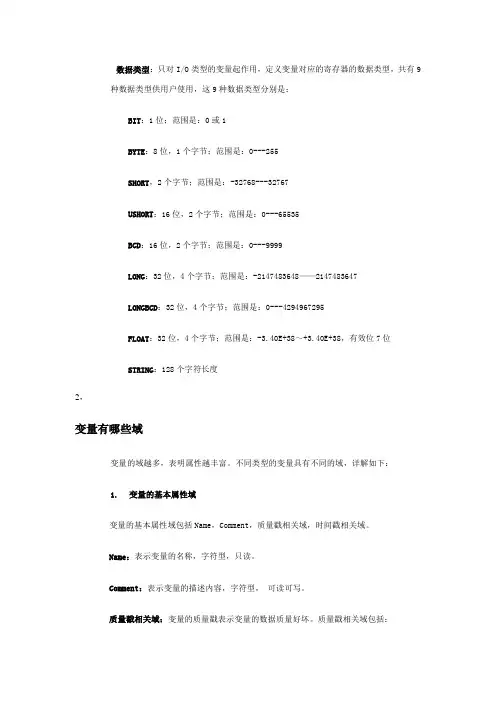
数据类型:只对I/O类型的变量起作用,定义变量对应的寄存器的数据类型,共有9种数据类型供用户使用,这9种数据类型分别是:BIT:1位;范围是:0或1BYTE:8位,1个字节;范围是:0---255SHORT,2个字节;范围是:-32768---32767USHORT:16位,2个字节;范围是:0---65535BCD:16位,2个字节;范围是:0---9999LONG:32位,4个字节;范围是:-2147483648——2147483647LONGBCD:32位,4个字节;范围是:0---4294967295FLOAT:32位,4个字节;范围是:-3.40E+38~+3.40E+38,有效位7位STRING:128个字符长度2,变量有哪些域变量的域越多,表明属性越丰富。
不同类型的变量具有不同的域,详解如下:1.变量的基本属性域变量的基本属性域包括Name,Comment,质量戳相关域,时间戳相关域。
Name:表示变量的名称,字符型,只读。
Comment:表示变量的描述内容,字符型,可读可写。
质量戳相关域:变量的质量戳表示变量的数据质量好坏。
质量戳相关域包括:Quality:表示变量质量戳的值,整型,只读。
QualityString:表示变量质量戳字符串,字符串型,只读时间戳相关域:变量的时间戳表示变量数据的采集时间。
时间戳相关域包括:TimeYear:表示变量时间戳年的值,整型,只读TimeMonth:表示变量时间戳月的值,整型,只读TimeDate:表示变量时间戳日的值,整型,只读TimeHour:表示变量时间戳小时的值,整型,只读TimeMinture:表示变量时间戳分的值,整型,只读TimeSecond:表示变量时间戳秒的值,整型,只读TimeMsec:表示变量时间戳毫秒的值,整型,只读TimeZone:表示变量时间戳时区的值,整型,只读TimeDateString:表示变量时间戳日期的字符串,字符串型,只读TimeTimeString:表示变量时间戳时间的字符串,字符串型,只读组态王的变量(除报警窗和历史曲线变量外)均具有以上14种域。
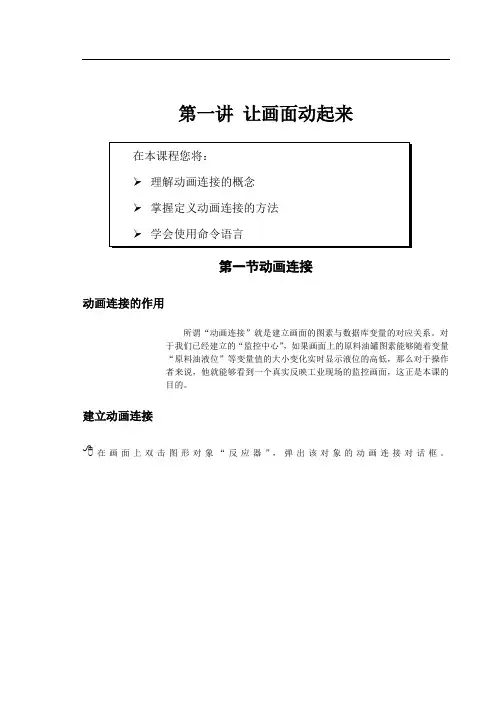
第一讲让画面动起来第一节动画连接动画连接的作用所谓“动画连接”就是建立画面的图素与数据库变量的对应关系。
对于我们已经建立的“监控中心”,如果画面上的原料油罐图素能够随着变量“原料油液位”等变量值的大小变化实时显示液位的高低,那么对于操作者来说,他就能够看到一个真实反映工业现场的监控画面,这正是本课的目的。
建立动画连接在画面上双击图形对象“反应器”,弹出该对象的动画连接对话框。
变量名:“\\本站点\原料油液位”分别选择罐体,填充背景和填充的颜色。
填充设置:如上图所示。
单击“确定”按钮,完成原料油罐的动画连接。
这样建立连接后,变量“原料油液位”的变化就通过设置颜色的填充范围表示出来,并且填充的高度随着变量值的变化而变化。
用同样的方法设置催化剂罐和成品油罐的动画连接。
作为一个实际可用的监控程序,操作者可能需要知道罐液面的准确高度,而不仅是形象的表示。
这个功能由“模拟值动画连接”来实现。
在工具箱中选用文本工具,在原料油罐旁边输入字符串“####”。
这个字符串是任意的,例如您可以输入“原料油罐液位”。
当工程运行时,实际画面上字符串的内容将被您需要输出的模拟值所取代。
用同样的方法,在催化剂罐和成品油罐旁边输入字符串。
操作完成后的画面显示如下:双击文本对象“####”,弹出“动画连接”对话框。
单击“模拟值输出连接”对话框,在对话框设置如下图:表达式:“\\本站点\原料油液位”(可以单机表达式右侧“?”按钮,可以弹出本工程已定义的变量列表)输出格式:整数位:2小数位:1对齐方式:居左在此处,“表达式”是要输出的变量的名称。
在其他情况下,此处可以输入复杂的表达式。
包括变量名称,运算符,函数等。
输出的格式可以随意更改,它们与字符串“####”的长度无关。
单击“确定”按钮。
单击“动画连接”对话框的“确定”,完成设置。
同样的方法,为另外两个字符串建立“模拟值输出”动画连接,连接表达式分别为变量“\\本站点\催化剂液位”和\\本站点\成品油液位。
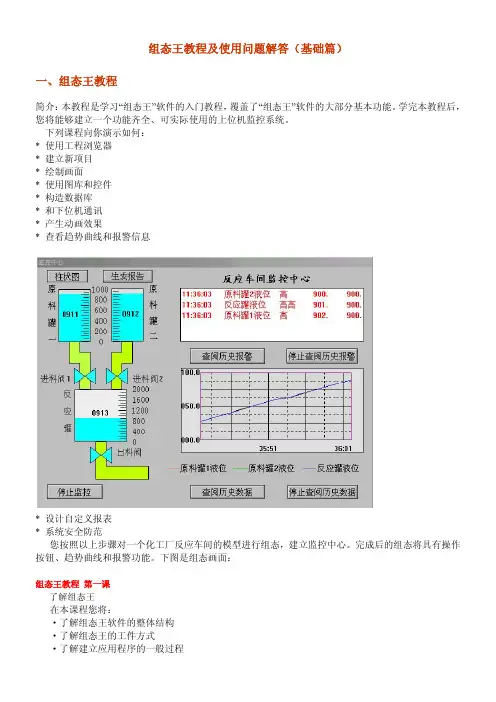
组态王教程及使用问题解答(基础篇)一、组态王教程简介:本教程是学习“组态王”软件的入门教程,覆盖了“组态王”软件的大部分基本功能。
学完本教程后,您将能够建立一个功能齐全、可实际使用的上位机监控系统。
下列课程向你演示如何:* 使用工程浏览器* 建立新项目* 绘制画面* 使用图库和控件* 构造数据库* 和下位机通讯* 产生动画效果* 查看趋势曲线和报警信息* 设计自定义报表* 系统安全防范您按照以上步骤对一个化工厂反应车间的模型进行组态,建立监控中心。
完成后的组态将具有操作按钮、趋势曲线和报警功能。
下图是组态画面:组态王教程第一课了解组态王在本课程您将:·了解组态王软件的整体结构·了解组态王的工件方式·了解建立应用程序的一般过程组态王软件的结构“组态王”是运行于Microsoft Windows 98/NT中文平台的全中文界面的组态软件,采用了多线程、COM组件等新技术,实现了实时多任务,软件运行稳定可靠。
组态王具有一个集成开发环境“组态王工程浏览器”,在工程浏览器中您可以查看工程的各个组成部分,也可以完成构造数据库、定义外部设备等工作。
画面的开发和运行由工程浏览器调用画面制作系统TOUCHMAK和画面运行系统TOUCHVEW来完成的。
TOUCHMAK是应用程序的开发环境。
您需要在这个环境中完成设计画面、动画连接等工作。
TOUCHMAK具有先进完善的图形生成功能;数据库中有多种数据类型,能合理地抽象控制对象的特性;对变量报警、趋势曲线、过程记录、安全防范等重要功能都有简单的操作办法。
TOUCHVEW是“组态王”软件的实时运行环境,在TOUCHMAK中建立的图形画面只有在TOUCHVEW中才能运行。
TOUCHVEW从工业控制对象中采集数据,并记录在实时数据库中。
它还负责把数据的变化用动画的方式形象地表示出来,同时完成变量报警、操作记录、趋势曲线等监视功能,并生成历史数据文件。
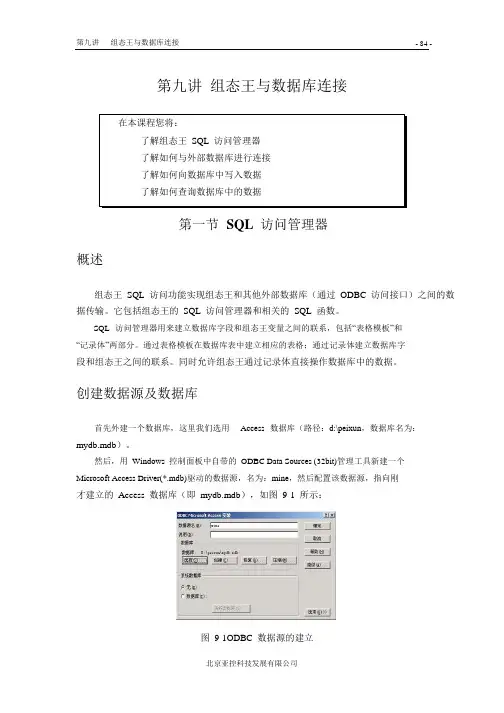
第九讲组态王与数据库连接第一节SQL访问管理器概述组态王SQL 访问功能实现组态王和其他外部数据库(通过ODBC 访问接口)之间的数据传输。
它包括组态王的SQL 访问管理器和相关的SQL 函数。
SQL 访问管理器用来建立数据库字段和组态王变量之间的联系,包括“表格模板”和“记录体”两部分。
通过表格模板在数据库表中建立相应的表格;通过记录体建立数据库字段和组态王之间的联系。
同时允许组态王通过记录体直接操作数据库中的数据。
创建数据源及数据库首先外建一个数据库,这里我们选用Access 数据库(路径:d:\peixun,数据库名为:mydb.mdb)。
然后,用Windows 控制面板中自带的ODBC Data Sources (32bit)管理工具新建一个Microsoft Access Driver(*.mdb)驱动的数据源,名为:mine,然后配置该数据源,指向刚才建立的Access 数据库(即mydb.mdb),如图9-1 所示:图9-1ODBC 数据源的建立创建表格模板1、在工程浏览器窗口左侧“工程目录显示区”中选择“SQL 访问管理器”中的“表格模板”选项,在右侧“目录内容显示区”中双击“新建”图标弹出创建表格模板对话框,在对话框中建立三个字段,如图9-2 所示:图9-2 创建表格模板对话框2、单击“确认”按钮完成表格模板的创建。
建立表格模板的目的是定义数据库格式,在后面用到SQLCreatTable()函数时以此格式在Access 数据库中自动建立表格。
创建记录体1、在工程浏览器窗口左侧“工程目录显示区”中选择“SQL 访问管理器”中的“记录体”选项,在右侧“目录内容显示区”中双击“新建”图标弹出创建记录体对话框,对话框设置如图9-3 所示:图9-3 创建记录体对话框记录体中定义了Access 数据库表格字段与组态王变量之间的对应关系,对应关系如下第九讲 组态王与数据库连接所示:- 86 -即:将组态王中\\本站点\$日期变量值写到 Access 数据库表格日期字段中;将\\本站点\$ 时间变量值写到 Access 数据库表格时间字段中;将\\本站点\原料油液位值写到 Access 数据 库表格原料油液位值字段中;2、单击“确认”按钮完成记录体的创建。
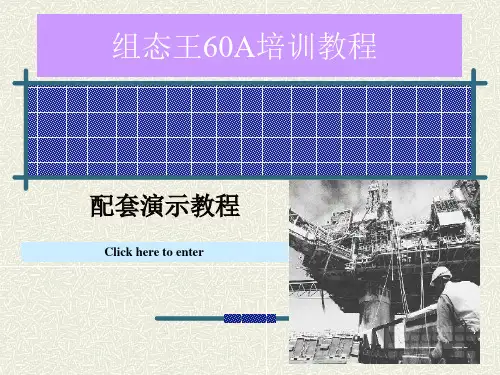
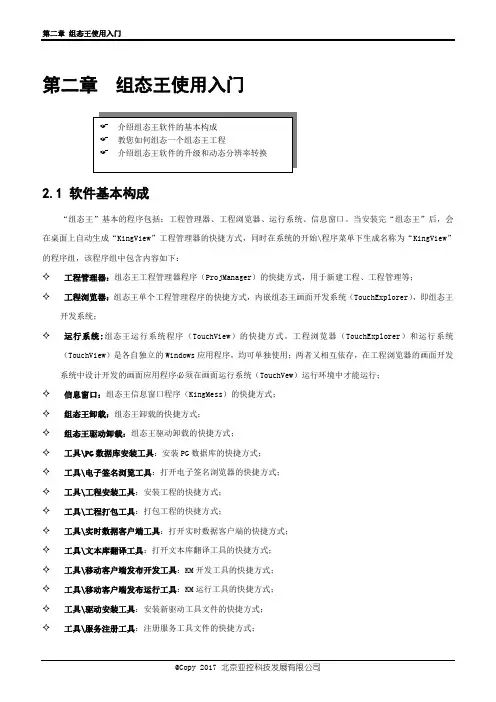
第二章组态王使用入门2.1 软件基本构成“组态王”基本的程序包括:工程管理器、工程浏览器、运行系统、信息窗口。
当安装完“组态王”后,会在桌面上自动生成“KingView”工程管理器的快捷方式,同时在系统的开始\程序菜单下生成名称为“KingView”的程序组,该程序组中包含内容如下:✧工程管理器:组态王工程管理器程序(ProjManager)的快捷方式,用于新建工程、工程管理等;✧工程浏览器:组态王单个工程管理程序的快捷方式,内嵌组态王画面开发系统(TouchExplorer),即组态王开发系统;✧运行系统:组态王运行系统程序(TouchView)的快捷方式。
工程浏览器(TouchExplorer)和运行系统(TouchView)是各自独立的Windows应用程序,均可单独使用;两者又相互依存,在工程浏览器的画面开发系统中设计开发的画面应用程序必须在画面运行系统(TouchVew)运行环境中才能运行;✧信息窗口:组态王信息窗口程序(KingMess)的快捷方式;✧组态王卸载:组态王卸载的快捷方式;✧组态王驱动卸载:组态王驱动卸载的快捷方式;✧工具\PG数据库安装工具:安装PG数据库的快捷方式;✧工具\电子签名浏览工具:打开电子签名浏览器的快捷方式;✧工具\工程安装工具:安装工程的快捷方式;✧工具\工程打包工具:打包工程的快捷方式;✧工具\实时数据客户端工具:打开实时数据客户端的快捷方式;✧工具\文本库翻译工具:打开文本库翻译工具的快捷方式;✧工具\移动客户端发布开发工具:KM开发工具的快捷方式;✧工具\移动客户端发布运行工具:KM运行工具的快捷方式;✧工具\驱动安装工具:安装新驱动工具文件的快捷方式;✧工具\服务注册工具:注册服务工具文件的快捷方式;✧工具\web发布工具:安装web发布工具文件的快捷方式;✧帮助文档\组态王帮助:组态王帮助文件快捷方式;✧帮助文档\驱动帮助:组态王驱动程序帮助文件快捷方式;2.2 工程组态工程组态人员当组态一个工程前,首先需要考虑如下三个方面:✧图形:用户希望用怎样的图形画面来模拟实际工业现场和相应的工控设备。
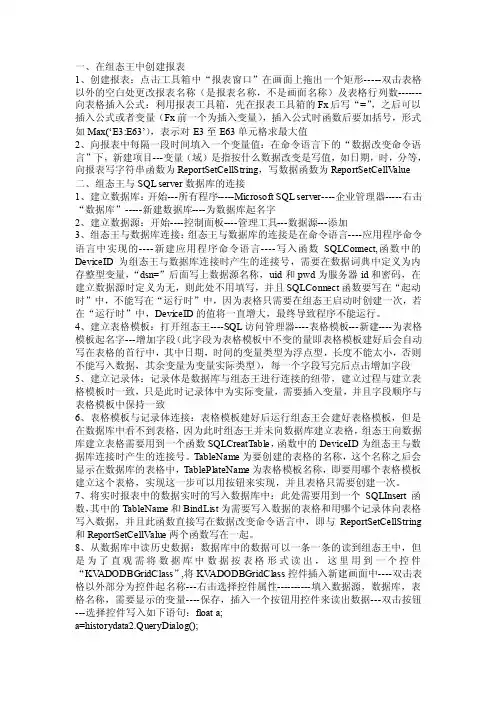
一、在组态王中创建报表1、创建报表:点击工具箱中“报表窗口”在画面上拖出一个矩形-----双击表格以外的空白处更改报表名称(是报表名称,不是画面名称)及表格行列数-------向表格插入公式:利用报表工具箱,先在报表工具箱的Fx后写“=”,之后可以插入公式或者变量(Fx前一个为插入变量),插入公式时函数后要加括号,形式如Max(‘E3:E63’),表示对E3至E63单元格求最大值2、向报表中每隔一段时间填入一个变量值:在命令语言下的“数据改变命令语言”下,新建项目---变量(域)是指按什么数据改变是写值,如日期,时,分等,向报表写字符串函数为ReportSetCellString,写数据函数为ReportSetCellV alue二、组态王与SQL server数据库的连接1、建立数据库:开始---所有程序-----Microsoft SQL server----企业管理器-----右击“数据库”-----新建数据库----为数据库起名字2、建立数据源:开始----控制面板----管理工具---数据源---添加3、组态王与数据库连接:组态王与数据库的连接是在命令语言----应用程序命令语言中实现的----新建应用程序命令语言----写入函数SQLConnect,函数中的DeviceID为组态王与数据库连接时产生的连接号,需要在数据词典中定义为内存整型变量,“dsn=”后面写上数据源名称,uid和pwd为服务器id和密码,在建立数据源时定义为无,则此处不用填写,并且SQLConnect函数要写在“起动时”中,不能写在“运行时”中,因为表格只需要在组态王启动时创建一次,若在“运行时”中,DeviceID的值将一直增大,最终导致程序不能运行。
4、建立表格模板:打开组态王----SQL访问管理器----表格模板---新建----为表格模板起名字---增加字段(此字段为表格模板中不变的量即表格模板建好后会自动写在表格的首行中,其中日期,时间的变量类型为浮点型,长度不能太小,否则不能写入数据,其余变量为变量实际类型),每一个字段写完后点击增加字段5、建立记录体:记录体是数据库与组态王进行连接的纽带,建立过程与建立表格模板时一致,只是此时记录体中为实际变量,需要插入变量,并且字段顺序与表格模板中保持一致6、表格模板与记录体连接:表格模板建好后运行组态王会建好表格模板,但是在数据库中看不到表格,因为此时组态王并未向数据库建立表格,组态王向数据库建立表格需要用到一个函数SQLCreatTable,函数中的DeviceID为组态王与数据库连接时产生的连接号。

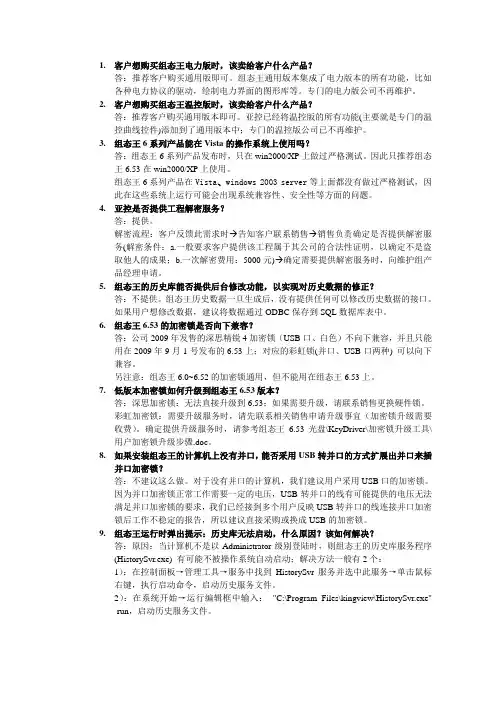
1.客户想购买组态王电力版时,该卖给客户什么产品?答:推荐客户购买通用版即可。
组态王通用版本集成了电力版本的所有功能,比如各种电力协议的驱动,绘制电力界面的图形库等。
专门的电力版公司不再维护。
2.客户想购买组态王温控版时,该卖给客户什么产品?答:推荐客户购买通用版本即可。
亚控已经将温控版的所有功能(主要就是专门的温控曲线控件)添加到了通用版本中;专门的温控版公司已不再维护。
3.组态王6系列产品能在Vista的操作系统上使用吗?答:组态王6系列产品发布时,只在win2000/XP上做过严格测试。
因此只推荐组态王6.53在win2000/XP上使用。
组态王6系列产品在Vista、windows 2003 server等上面都没有做过严格测试,因此在这些系统上运行可能会出现系统兼容性、安全性等方面的问题。
4.亚控是否提供工程解密服务?答:提供。
解密流程:客户反馈此需求时→告知客户联系销售→销售负责确定是否提供解密服务(解密条件:a.一般要求客户提供该工程属于其公司的合法性证明,以确定不是盗取他人的成果;b.一次解密费用:5000元)→确定需要提供解密服务时,向维护组产品经理申请。
5.组态王的历史库能否提供后台修改功能,以实现对历史数据的修正?答:不提供。
组态王历史数据一旦生成后,没有提供任何可以修改历史数据的接口。
如果用户想修改数据,建议将数据通过ODBC保存到SQL数据库表中。
6.组态王6.53的加密锁是否向下兼容?答:公司2009年发售的深思精锐4加密锁(USB口、白色)不向下兼容,并且只能用在2009年9月1号发布的6.53上;对应的彩虹锁(并口、USB口两种) 可以向下兼容。
另注意:组态王6.0~6.52的加密锁通用,但不能用在组态王6.53上。
7.低版本加密锁如何升级到组态王6.53版本?答:深思加密锁:无法直接升级到6.53;如果需要升级,请联系销售更换硬件锁。
彩虹加密锁:需要升级服务时,请先联系相关销售申请升级事宜(加密锁升级需要收费)。
组态王的常见问题解答1、变量设定中最大(小)值及最大(小)原始值的意义?最大(小)值是变量在现实中表达的工程值(如:温度、压力等)的大小,而最大(小)原始值是采集设备中[寄存器]数字量的最大(小)值(如板卡中的819-4095等)。
一般对于板卡设备此值为物理量经AD转换之后的值,如12BitAD此值范围0~4096、16BitAD为0~65535,对于PLC、智能仪表、变频器,其本身已将物理值转换为工程值所以此时最大(小)值与最大(小)原始值在设置时是一致的.2.组态完成后发现工程特别大,怎样把工程文件变小?可以删除*.AL2(报警信息文件),*.REC(历史记录文件),*.111文件(*.pic文件的备份文件)的文件。
3:在定义变量的基本属性时状态栏中的保存数值、保存参数是什么意思?保存参数:在系统运行时,修改变量的域的值(可读可写型),系统自动保存这些参数值,系统退出后,其参数值不会发生变化。
当系统再启动时,变量的域的参数值为上次系统运行时最后一次的设置值。
无需用户再去重新定义。
保存数值:系统运行时,当变量的值发生变化后,系统自动保存该值。
当系统退出后再次运行时,变量的初始值为上次系统运行过程中变量值最后一次变化的值。
4:如何不进入系统桌面环境而直接运行组态王工程如何实现(Win98系统)?编辑Win98系统下的System.ini文件,将shell=explorer.exe改为:path=c:\ProgramFiles\Kingview\shell=Touchvew.exe 即可5:组态王里画面属性中覆盖式与替换式有何区别?覆盖式画面出现时,它重叠在当前画面之上,其他打开的画面还在运行,关闭后被覆盖的画面又可见。
替换式画面出现时,所有与之相交的画面自动从屏幕和内存中删除,不再运行。
6:如何利用多个摄像头在组态王上显示多幅画面?用户需要增加硬件设备:矩阵转换器和画面分割器。
视频采集后通过矩阵转换和画面分割再送进组态王中,例如需要显示16个画面,可选择16画面分割器。
组态王6X系列软件功能简介目录第一章组态王软件知识.................................................................... 错误!未定义书签。
1. 组态王软件产品 (1)1.1 组态王软件目前发布的产品 (1)1.2 组态王产品的版本及点数划分 (1)1.3 客户常会问到的问题 (2)2. 组态王软件工程组态 (4)2.1 工程管理 (4)2.2 图形画面 (4)2.3 命令语言 (5)2.4 客户常会问到的问题 (5)3. 报警和事件 (7)3.1 组态王报警和事件的记录保存方式 (7)3.2 组态王产生报警和事件的提示方式 (8)3.3 客户常会问到的问题 (8)4. 报表和曲线 (9)4.1 报表 (9)4.2 曲线 (9)4.3 客户常会问到的问题 (9)5. 控件 (10)5.1 内置控件 (10)5.2 第三方控件 (10)5.3 客户常会问到的问题 (11)6. 配方 (11)7. 系统安全管理 (12)7.1 组态王开发系统安全管理 (12)7.2 组态王运行系统安全管理 (12)8. 冗余方式 (12)9. 组态王网络功能 (12)10. 组态王的数据存储与展示 (13)10.1 数据存储 (13)10.2 数据展示 (13)10.3 客户常会问到的问题 (14)11. 组态王WEB功能 (14)11.1 组态王WEB支持的功能 (14)11.2 组态王WEB不支持的功能 (15)11.3 客户常会问到的问题 (16)12. 组态王与其他应用程序的数据交换 (16)12.1 OPC方式 (16)12.2 DDE方式 (17)12.3 ActiveX控件方式 (17)12.4 AccessHis接口 (17)第二章驱动知识 (18)1. 组态王支持的驱动 (18)2. PLC (18)2.1 西门子 (18)2.2 莫迪康PLC (18)2.3 OMRON PLC (18)2.4 三菱PLC (19)2.5 GE PLC (19)2.6 AB PLC (19)3. 智能模块类 (19)4. 智能仪表类 (19)5. 变频器类 (19)6. 板卡类: (20)7. 标准总线协议 (20)8. 电力协议驱动类: (20)9. 其他: (21)第一章组态王软件知识1. 组态王软件产品1.1 组态王软件目前发布的产品组态王2.0、5.0、5.1、6.0、6.01、6.02、6.03、6.5、6.51、6.52、6.53(中文版);组态王6.51、6.52、6.53(英文版);组态王6.52、6.53(繁体版);组态王6.53(日文版);组态王韩文版;组态王电力版(目前不建议对外销售,组态王通用版具备电力版的所有功能);组态王温控版(目前不建议对外销售,组态王通用版具备温控版的所有功能);组态王嵌入版(不对散户销售,一般是跟嵌入屏的厂家合作,如果有用户用得多的可以申请);软逻辑(即KingACT):(公司已于08年经停止维护及后续研发,不对散户销售。
1.客户想购买组态王电力版时,该卖给客户什么产品?答:推荐客户购买通用版即可。
组态王通用版本集成了电力版本的所有功能,比如各种电力协议的驱动,绘制电力界面的图形库等。
专门的电力版公司不再维护。
2.客户想购买组态王温控版时,该卖给客户什么产品?答:推荐客户购买通用版本即可。
亚控已经将温控版的所有功能(主要就是专门的温控曲线控件)添加到了通用版本中;专门的温控版公司已不再维护。
3.组态王6系列产品能在Vista的操作系统上使用吗?答:组态王6系列产品发布时,只在win2000/XP上做过严格测试。
因此只推荐组态王6.53在win2000/XP上使用。
组态王6系列产品在Vista、windows 2003 server等上面都没有做过严格测试,因此在这些系统上运行可能会出现系统兼容性、安全性等方面的问题。
4.亚控是否提供工程解密服务?答:提供。
解密流程:客户反馈此需求时→告知客户联系销售→销售负责确定是否提供解密服务(解密条件:a.一般要求客户提供该工程属于其公司的合法性证明,以确定不是盗取他人的成果;b.一次解密费用:5000元)→确定需要提供解密服务时,向维护组产品经理申请。
5.组态王的历史库能否提供后台修改功能,以实现对历史数据的修正?答:不提供。
组态王历史数据一旦生成后,没有提供任何可以修改历史数据的接口。
如果用户想修改数据,建议将数据通过ODBC保存到SQL数据库表中。
6.组态王6.53的加密锁是否向下兼容?答:公司2009年发售的深思精锐4加密锁(USB口、白色)不向下兼容,并且只能用在2009年9月1号发布的6.53上;对应的彩虹锁(并口、USB口两种) 可以向下兼容。
另注意:组态王6.0~6.52的加密锁通用,但不能用在组态王6.53上。
7.低版本加密锁如何升级到组态王6.53版本?答:深思加密锁:无法直接升级到6.53;如果需要升级,请联系销售更换硬件锁。
彩虹加密锁:需要升级服务时,请先联系相关销售申请升级事宜(加密锁升级需要收费)。
最新组态王复习题(全部)复习过程组态王复习题一、概念题1变量名:唯一标识一个应用程序中数据变量的名字,同一应用程序中的数据变量可以重名。
2.I/O离散变量用于表示浮点数据,取值范围10E-38~10E+38,有效值7位。
3.趋势曲线用来反应数据变量随时间的变化情况。
趋势曲线只有实时趋势曲线。
4.“I/O变量”指的是需要“组态王”和其它应用程序(包括I/O服务程序)交换数据的变量。
这种数据交换是单向的。
5外部设备包括:下位机(PLC、仪表、模块、板卡、变频器等),它们一般通过串行口和上位机交换数据及内存变量。
6组态王把那些需要与之交换数据的设备或程序都作为内部设备7变量或变量的域的值变化到超出数据字典中所定义的变化灵敏度时,它们就被执行多次。
8在组态王中,每个工程可以在多个的目录下。
9定义了I/O变量后,组态王就可以和它们交换数据。
10命令语言是一段类似汇编语言的程序,工程人员可以利用这段程序来增强应用程序的灵活性。
11.内存离散变量、I/O离散变量:类似一般程序设计语言中的变量,取值为A.0.1 B 整数 C –1、1 D 布尔(BOOL)12.基本类型的变量也可以按照数据类型分为长整数型和字符串型。
A离散型 B模拟型 C I/O变量 D实型变量13.组态王安装与运行环境主频100MHZ以上,内存不少于32兆运行于Windows 98第二版及A Windows 98B 2000/NTC Windows XPD MSDOS14.变量可以分为基本类型和特殊类型两大类。
基本类型的变量又分为。
A.内存变量B.离散变量C.I/O变量 D实型变量15.工控软件“组态王”包由?工程管理器、工程浏览器。
A画面运行系统 B信息窗口 C数据库 D外部设备16.内存实型变量、I/O实型变量:用于表示,取值范围A 浮点数据 B.0.1 C.有效值7位 D.10E-38~10E+3817.内存整数变量、I/O整数变量用于表示带符号的整型数据,取值范围A -2147483648~2147483647B -1、1C 10E-38~10E+38 D浮点数18.事件命令语言可以规定在事件发生、存在、和消失时分别执行的程序。
组态王培训资料组态王是一款功能强大的工业自动化监控软件,广泛应用于各种工业控制领域。
本培训资料将带您逐步了解组态王的基本概念、功能特点以及实际应用,帮助您快速掌握这一工具。
一、组态王软件概述组态王软件是一款由亚控科技开发的组态软件,它基于 Windows 操作系统,为用户提供了一个直观、易用的开发环境。
通过组态王,用户可以方便地创建监控画面、定义数据变量、编写控制逻辑以及实现数据采集与处理等功能。
二、组态王的安装与配置1、系统要求在安装组态王之前,需要确保您的计算机满足以下最低系统要求:操作系统:Windows 7/8/10 等处理器:Intel Core i3 或以上内存:4GB 或以上硬盘空间:至少 2GB 可用空间2、安装步骤(1)下载组态王安装程序。
(2)运行安装程序,按照提示进行操作,选择安装路径和组件。
(3)安装完成后,根据提示进行授权注册。
3、配置要点(1)设置通信参数,如串口通信、以太网通信等,以确保与现场设备的正常连接。
(2)定义数据变量的类型、范围和初始值。
三、组态王的开发环境1、工程管理器工程管理器用于创建、打开和管理组态王工程。
在工程管理器中,可以进行工程的新建、删除、备份和恢复等操作。
2、画面开发(1)工具箱:提供了各种绘图工具,如直线、矩形、圆形等,用于绘制监控画面。
(2)图库:内置了丰富的图形元素,可直接拖放到画面中使用。
(3)属性设置:可以对图形对象的颜色、大小、位置等属性进行详细设置。
3、变量定义(1)基本变量类型:包括内存变量和 I/O 变量,I/O 变量用于与外部设备进行数据交换。
(2)变量的地址设置:根据不同的通信协议,正确设置变量的地址。
4、动画连接通过动画连接,可以使图形对象根据变量的值产生动态效果,如颜色变化、位置移动等。
四、组态王的通信设置1、支持的通信协议组态王支持多种通信协议,如 Modbus、Profibus、OPC 等,以满足与不同类型设备的通信需求。
组态王知识点总结一、组态王的基本概念1.1 组件和数据点组态王中的最基本的概念是组件和数据点。
组件是系统中的一个对象,例如传感器、阀门、马达等,它们具有不同的属性和功能。
数据点是组态王中一个重要的概念,它们用来表示系统中的一些具体的数值或状态,例如温度、压力、开关状态等。
1.2 图形化编辑组态王提供了丰富的图形化编辑工具,用户可以通过拖拽组件、连接数据点、设置属性等操作,来设计和编辑自动化系统的界面。
这为用户提供了一个直观、便捷的操作界面,使得设计和调试工作更加高效。
1.3 通信协议组态王支持多种通信协议,包括Modbus、OPC、Ethernet/IP等,用户可以通过这些通信协议与不同厂家的设备进行通讯,实现系统的数据采集、监控和控制功能。
1.4 数据存储和导出组态王支持将系统中的数据进行存储和导出,用户可以通过内置的数据库功能,将系统中的数据存储到本地或远程服务器中,并且可以通过Excel等格式导出数据,方便用户进行数据分析和报表生成。
二、组态王的功能特点2.1 灵活的设计模式组态王提供了灵活的设计模式,用户可以根据实际需求来设计系统的界面和功能,包括布局、控件样式、数据展示方式等,使得系统更加符合用户的实际工程需求。
2.2 高效的数据采集和处理组态王支持多种通信协议,可以与不同厂家的设备进行通讯,实现系统的数据采集和处理功能。
同时,组态王还提供了丰富的数据处理和计算功能,用户可以通过这些功能对系统中的数据进行处理和分析,实现更加复杂的控制策略。
2.3 易用的调试工具组态王提供了丰富的调试工具,包括实时监控、数据记录、报警功能等,用户可以通过这些工具实时监控系统的运行状态,及时发现并解决问题,确保系统正常运行。
2.4 多平台支持组态王支持多平台运行,包括Windows、Linux和嵌入式系统等,用户可以根据实际需求选择合适的平台,实现系统的部署和运行。
三、组态王的使用技巧3.1 学习组态王基本操作学习组态王的基本操作是使用该软件的第一步,在掌握基本操作之后,用户就可以开始利用组态王进行界面设计,数据采集和控制功能的实现。